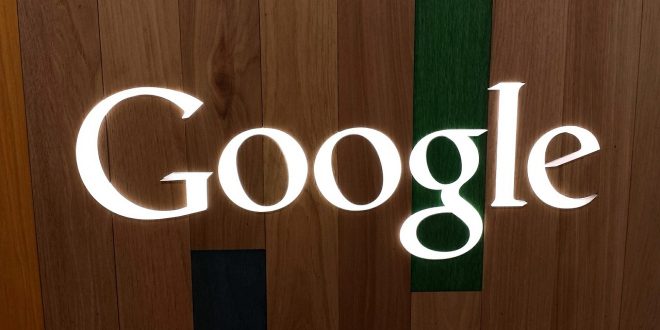Daftar Isi
Google Play Store adalah toko khusus Android yang menyediakan berbagai macam jenis konten. Konten yang disediakan pun ada yang gratis dan ada juga yang berbayar. Terkadang, Google Play Store mengalami sejumlah error yang menghambat pengguna. Untuk itu, berikut ini adalah 6 cara mengatasi Play Store error di Android:
1. Mulai Ulang Ponsel
Langkah simpel yang dapat dicoba untuk mengatasi masalah ini adalah dengan memulai ulang perangkat. Ini mungkin merupakan solusi yang sangat simpel namun terkadang bisa sangat membantu. Dengan memulai ulang, ponsel akan otomatis membuang semua kerusakan pada software. Tekan lama tombol power pada ponsel dan pilih opsi mulai ulang. Tunggu beberapa saat hingga ponsel menyala kembali.
2. Periksa Koneksi Internet
Salah satu jenis error yang sering dialami pengguna adalah Play Store tidak bisa memasang software. Ini tentu membuat kesal terlebih lagi jika software yang diunduh memiliki ukuran yang tidak kecil. Masalah ini mungkin terjadi karena kecepatan internet yang kurang memadai. Internet yang lemot menyebabkan Google Play tidak bisa memasang software.
Jika hal ini terjadi, pengguna bisa memeriksa koneksi internet yang digunakan. Bila koneksi internet menggunakan data terlalu lemot, pengguna bisa beralih menggunakan jaringan WiFi yang sekiranya lebih stabil. Selain itu, pengguna juga bisa mengatasi masalah jaringan dengan melakukan trigger mode pesawat. Nyalakan dan matikan mode pesawat selama beberapa detik untuk memancing jaringan.
3. Cek Kapasitas Penyimpanan
Selain masalah jaringan, kapasitas penyimpanan juga dapat menjadi penyebab mengapa Play Store error. Meskipun software yang diunduh tak berukuran terlalu besar, Play Store tetap membutuhkan ruang lebih untuk menjaga kestabilan perangkat. Ini karena Play Store tidak hanya mengunduh aplikasi tersebut, melainkan juga dengan data OBB dan OBJ-nya.
Pengguna bisa mengurangi kapasitas penyimpanan dengan mencopot software yang sekiranya sudah jarang digunakan. Selain itu, pengguna juga bisa menghapus file-file berukuran besar yang tidak berguna. Jika tidak ingin menghapus file tersebut, pengguna bisa mencadangkannya ke penyimpanan awan seperti Google Drive dan sejenisnya.
4. Bersihkan Cache dan Update Play Store
Selanjutnya cara mengatasi Play Store error ialah dengan membersihkan cache. Cache memang terkadang bisa membantu aplikasi bekerja lebih optimal namun juga dapat membuat aplikasi menjadi lemot apabila menumpuk. Untuk membersihkan cache, pengguna dapat membuka Application Setting, pilih Play Store dan klik Delete Cache.
Selain itu, penyebab mengapa Google Play Store error adalah software yang sudah tidak up-to-date. Jika ada notifikasi pembaruan, pengguna bisa langsung mengupdate Play Store. Namun, pengguna juga bisa mengupdate secara manual apabila diinginkan. Jika masih error, pengguna bisa menguninstall Google Play Store lalu mengunduhnya kembali dari internet.
5. Tambahkan Ulang Akun Google
Kesalahan backup dan sync pada akun Google mungkin salah satu penyebab Play Store error. Untuk mengatasi hal ini, pengguna bisa menghapus akun Google dan menambahkannya kembali ke Play Store. Tunggu beberapa saat sampai proses sinkronisasi selesai.
6. Reset Ponsel
Jika sudah mengikuti cara di atas namun masih tidak berhasil, maka jalan terakhir yang bisa dicoba adalah dengan melakukan reset pada ponsel. Dengan melakukan reset, ponsel akan otomatis menghapus semua data di ponsel dan membuat ponsel terlihat seperti baru.
Sebelum di reset, cadangkan terlebih dahulu data-data yang sekiranya penting. Jika sudah, masuk ke setting dan klik menu reset data ponsel.
Demikian tadi 6 cara mengatasi Play Store error di Android yang bisa dicoba. Dengan petunjuk-petunjuk yang sudah dijelaskan diatas, kini pengguna tidak perlu bingung lagi apabila sewaktu-waktu Play Store mengalami error.
 The Coco Magazine Informasi dan Berita Terpercaya dari Berbagai Sudut
The Coco Magazine Informasi dan Berita Terpercaya dari Berbagai Sudut